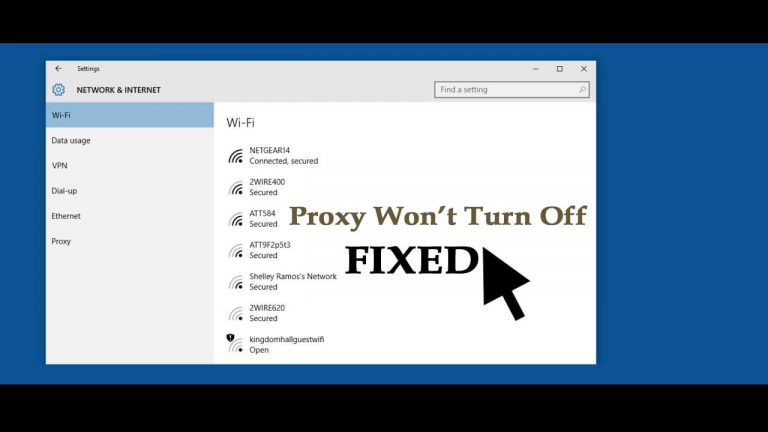Veel gebruikers geven er de voorkeur aan om de proxyservers te gebruiken als veiligheidsmaatregel en zichzelf te beschermen tegen online fraude en verbindingsbeveiliging.
Soms ondervinden de gebruikers echter problemen bij het uitschakelen van proxy op Windows 10.
In Windows 10 wordt Proxy niet uitgeschakeld, zelfs niet nadat de proxy-instellingen zijn uitgeschakeld. Welnu, het niet kunnen uitschakelen van proxy is een willekeurige fout die is aangetroffen en gerapporteerd door de gebruikers.
Als u ook worstelt met Proxy, blijft het Windows 10-probleem inschakelen, dan is dit een signaal van een ernstig onderliggend probleem of kan het een teken zijn van malware.
Geen paniek, want elk probleem heeft een oplossing en we zijn erin geslaagd dit irritante probleem op te lossen.
Dus, hier leert u hoe u proxy kunt repareren, schakel Windows 10 niet uit.
Hoe los ik op dat proxy niet wordt uitgeschakeld in Windows 10?
Table of Contents
1 – Voer een antivirusscan uit
Een van de meest voorkomende redenen waarom het probleem met de proxy niet wordt uitgeschakeld, is te wijten aan het virus of de malware-infectie.
Nou, dit is echt het ergste geval, dus het wordt aanbevolen om allereerst een volledige systeemscan uit te voeren. Als u een goed antivirusprogramma van derden op uw systeem hebt geïnstalleerd, voert u een diepe scan uit.
Maar als u geen antivirusprogramma van derden heeft, volgt u de stappen om een systeemscan uit te voeren met het ingebouwde beveiligingsprogramma van Windows 10.
- Druk op de Win-toets> en typ in het zoekvak> beveiliging
- Kies de optie Windows-beveiliging> ga naar Bescherming tegen virussen en bedreigingen
- En klik op de knop Scanopties> kies de optie Volledige scan
- Klik nu op de knop Nu scannen
- Wacht vervolgens tot de scan is voltooid
Controleer ruim nadat het scanproces is voltooid of het je is gelukt om de proxyserver uit te schakelen, maar zo niet, ga dan voor het antivirusprogramma van derden.
Haal SpyHunter om virussen of andere kwaadaardige bedreigingen volledig te verwijderen
2 – Schakel Proxy uit via de app Instellingen
Hier wordt voorgesteld om te controleren of je de proxyserver correct hebt uitgeschakeld, dit klinkt misschien belachelijk, maar geloof me, deze truc werkt voor jou.
- Druk op de Win + I-toetsen om de instellingen te openen
- Nu in de Instellingen-app> klik op Netwerk en internet.
- Scroll vervolgens naar beneden> klik op Proxy.
- En schakel onder het gedeelte Automatische proxy-instellingen> de instellingen Automatisch detecteren in
- Schakel vervolgens de optie Setup-script gebruiken uit
Dit zou uw proxyserver moeten uitschakelen, maar als het nog steeds niet werkt, kunt u de volgende methode proberen.
3 – Bewerk de Register-editor om Proxy uit te schakelen
Dit is een wat riskant proces, je moet extra voorzichtig zijn omdat een kleine fout het hele systeem kan beschadigen, dus hier wordt aangeraden om een back-up van het register te maken.
Alsof er een stap verkeerd gaat, kunt u deze gemakkelijk herstellen.
Volg hiervoor de stappen:
- Klik op de Win-toets in het zoekvak> typ Register-editor
- Open vervolgens de Register-editor
- Kopieer en plak nu de onderstaande opdracht in de Register-editorbalk:
- HKEY_LOCAL_MACHINE\SOFTWARE\Policies\Microsoft\Windows\CurrentVersion\Internet Settings
- En ga naar het rechterzijvenster> klik met de rechtermuisknop op een leeg gebied> kies in het rechtsklikmenu Nieuw> kies DWORD (32-bits) waarde.
- Hernoem de nieuwe DWORD-waarde naar ProxySettingsPerUser.
- En dubbelklik op ProxySettingsPerUser> om Edit DWORD (32-bit) Value te openen
- Ga dan naar het Waardegegevensveld> stel het in op 1.
- Druk op OK om de wijzigingen op te slaan> Afsluiten.
Let op – Als u de ProxySettingsPerUser DWORD-waarde al ziet, gaat u verder met de volgende stap.
- En herstart de pc om de wijzigingen op te slaan, hopelijk is de proxyserver nu uitgeschakeld. Als de DWORD niet beschikbaar is, klik dan met de rechtermuisknop op het venster en selecteer Nieuw> DWORD (32-bits) waarde en noem deze ProxySettingsPerUser.
- Dubbelklik er vervolgens op> stel de waarde in op
Bovendien stellen sommige gebruikers ook voor om wijzigingen op dezelfde locatie uit te voeren.
- Wijzig de waarde van ProxyEnable in 0
- En verander 1 waarde in 0
- Verwijder de ProxyOverride-sleutel
- Verwijder ook de ProxyServer-sleutel
Veel gebruikers bevestigden dat ze de proxy op Windows 10 hebben uitgeschakeld. Controleer of de proxy nu niet uitschakelt, het probleem is verholpen of ga anders naar de volgende oplossing.
4 – Sta WinHTTP Web Proxy Auto-Discovery Service toe
Als de proxy nog steeds wordt ingeschakeld, kan dit gebeuren dat sommige van de toepassingen het probleem veroorzaken.
We hebben vastgesteld dat de WinHTTP Web Proxy Auto-Discovery-service de enige toepassing is die het probleem veroorzaakt. Om te voorkomen dat de proxy automatisch wordt ingeschakeld, moet u de service starten.
Volg hiervoor de stappen:
- Druk op Win-toets + R> in het vak Uitvoeren> typ services.msc> druk op Enter
- Zoek nu WinHTTP Web Proxy Auto-Discovery Service> dubbelklik erop
- Klik vervolgens op de Start-knop> Toepassen en OK
Controleer of de proxy niet wordt uitgeschakeld in Windows 10-probleem is opgelost of niet. Als u bovendien merkt dat de toepassing al wordt uitgevoerd, slaat u deze stap over
5 – Controleer of er een toepassing op poort 8080 draait
Als apps of services poort 8080 op uw systeem gebruiken, is dit iets dat de proxy-problemen veroorzaakt.
Volg dus de stappen om te controleren of er apps op poort 8080 worden uitgevoerd.
- Druk op Win + R-toetsen> typ cmd in het vak Uitvoeren> open de opdrachtprompt als admin
- Typ nu in de opdrachtprompt> het gegeven commando: netstat –abno | findstr LUISTEREN | findstr: 8080
- En controleer of een applicatie op poort 8080 draait
Volgens sommige gebruikers is de ISUSPM.exe de enige toepassing die poort 8080 gebruikt, dus zorg ervoor dat u deze uitschakelt in Taakbeheer en controleer of de proxy niet uitschakelt. Het probleem met Windows 10 is opgelost.
6 – Maak een nieuwe gebruikersaccount aan
Als het account van de gebruiker beschadigd raakt, kan dit ook proxy-problemen veroorzaken. Probeer dus een nieuw gebruikersaccount aan te maken.
Volg de gegeven stappen:
- Druk op Win + I-toets> om de app Instellingen te openen
- En ga naar het gedeelte Accounts> Familie en andere mensen
- Klik nu op Iemand anders toevoegen aan deze pc
- Klik vervolgens op de knop Een gebruiker toevoegen zonder een Microsoft-account
- Volgende voor het nieuwe account> typ een gebruikersnaam en een wachtwoord
- Klik volgende
Schakel nu over naar het nieuw aangemaakte account en als alles er goed uitziet, verplaats dan uw persoonlijke bestanden van het oude account en verwijder het oude beschadigde account.
7 – Schakel de proxy-instellingen van de browser uit
Als geen van de bovenstaande oplossingen voor u werkt, is de enige optie die overblijft, het uitschakelen van de proxy-instellingen in uw browser.
Dit hangt volledig af van de browser die u gebruikt, dus hier wordt aangeraden om naar de pagina Instellingen te gaan en het gedeelte Proxy te zoeken. Zorg ervoor dat alles is uitgeschakeld.
Start daarna uw browser als administrator om de wijzigingen op te slaan. U kunt ook proberen uw pc opnieuw op te starten en controleren of het probleem is opgelost.
Bonustip: schakel over naar VPN
Veel gebruikers geven er de voorkeur aan om de proxyserver te gebruiken omdat deze gratis is in plaats van VPN’s. Terwijl VPN een betere optie is in termen van privacy, beveiliging en ook de netwerkverbinding versnellen.
Dus als je erin geslaagd bent om Proxy te repareren, wordt deze niet uitgeschakeld in Windows 10, gebruik dan een VPN-service omdat deze je snel, veilig en volledig privé-internet biedt.
Koop ExpressVPN om uw apparaat te beschermen en geniet van onbeperkte toegang
Aanbevolen oplossing om verschillende PC-problemen op te lossen
Als uw Windows 10-pc traag werkt of u wordt geconfronteerd met verschillende hardnekkige problemen en fouten, dan wordt hier voorgesteld om de PC Reparatie tool uit te voeren.
Dit is een zeer geavanceerde en multifunctionele tool die door één keer scannen automatisch verschillende pc-fouten detecteert en herstelt.
Hiermee kunt u DLL-fouten, registerfouten, BSOD-fouten, toepassingsproblemen oplossen, uw systeem beschermen tegen virussen of malwareprogramma’s en vele andere.
Het is gemakkelijk te gebruiken en volkomen veilig, dus u kunt het gerust downloaden.
Download PC Reparatie tool om Windows 10-problemen op te lossen
Conclusie
De proxy blijft Windows 10 automatisch inschakelen om verschillende redenen.
Dus hier heb ik geprobeerd de mogelijke oplossing op te noemen om de proxy op te lossen, het probleem wordt niet uitgeschakeld. Ik hoop dat de genoemde oplossingen in jouw geval kunnen werken en dat je het probleem hebt kunnen oplossen.
Volg de gegeven oplossingen een voor een totdat u degene vindt die voor u werkt.
Bovendien, als u een vraag heeft, kunt u deze met ons delen op onze Facebook-pagina. Als je het artikel leuk vindt, vergeet dan niet op de vind-ik-leuk-knop te drukken en het artikel te delen.
Succes..!
Hardeep has always been a Windows lover ever since she got her hands on her first Windows XP PC. She has always been enthusiastic about technological stuff, especially Artificial Intelligence (AI) computing. Before joining PC Error Fix, she worked as a freelancer and worked on numerous technical projects.